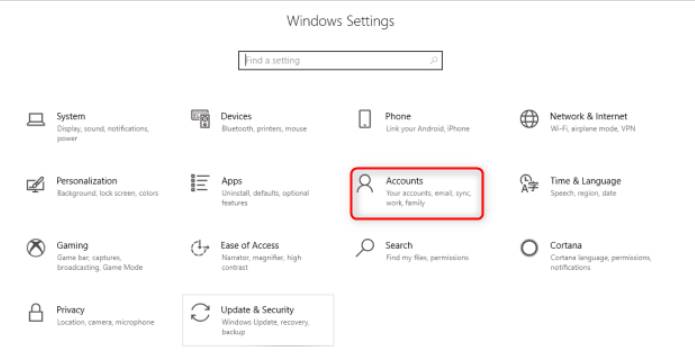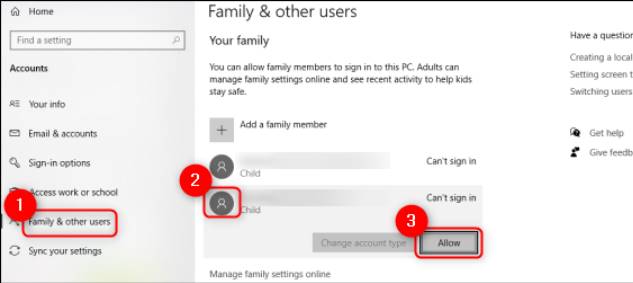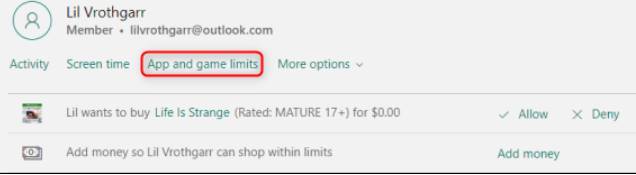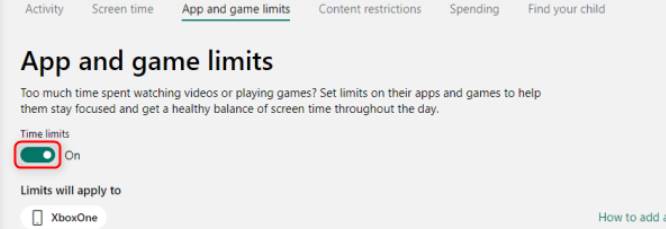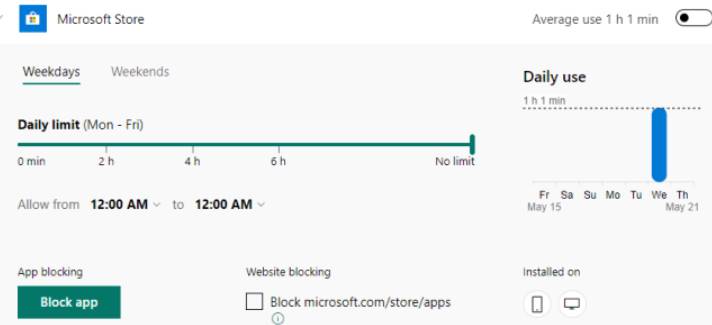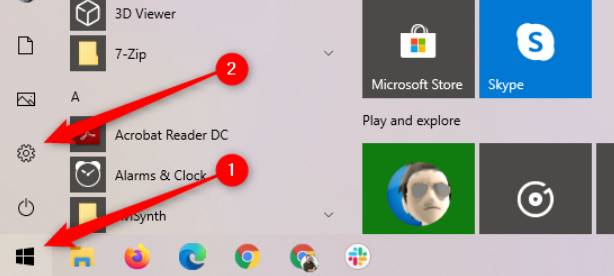Tổng quan về Microsoft Family Group
Microsoft Family Group là tính năng trên Windows 10 cho phép người dùng tạo nhóm gia đình. Chủ nhóm có thể quản lý các quyền truy cập và thời gian sử dụng ứng dụng của các thành viên trong nhóm. Bạn có thể xem thêm tại Tin tức 360.
Bằng cách này, bạn có thể chặn các game hoặc phần mềm cụ thể trên máy tính của mình. Điều này giúp bạn yên tâm hơn khi giao máy tính cho trẻ em sử dụng.
Cách sử dụng Microsoft Family Group để giới hạn thời gian chơi game và truy cập phần mềm
Để sử dụng Microsoft Family Group, trước tiên bạn cần tạo tài khoản cho trẻ em. Sau đó, đăng nhập vào máy tính với tài khoản này và sau đó đăng xuất để chuyển sang tài khoản Admin.
Truy cập vào mục Settings, chọn Accounts và vào Family & Other Users. Tại đây, bạn có thể thêm hoặc bớt các phần mềm mà trẻ em có thể truy cập.
Tiếp theo, bạn vào trang quản lý Microsoft Family Group để thiết lập giới hạn thời gian cho từng ứng dụng hoặc chặn hoàn toàn phần mềm.
Câu hỏi thường gặp
Tôi có thể sử dụng Microsoft Family Group để chặn con tôi chơi một trò chơi cụ thể không? Có, bạn có thể chặn các trò chơi bằng cách sử dụng tính năng “App and Game Limits”.
Làm thế nào để thiết lập giới hạn thời gian sử dụng ứng dụng cho con tôi? Truy cập vào trang quản lý gia đình, chọn tài khoản con và vào mục “App and Game Limits” để thiết lập.
Microsoft Family Group có hoạt động trên các thiết bị khác ngoài Windows 10 không? Có, nó hoạt động trên Xbox One và các thiết bị Android có cài đặt Microsoft Launcher.